你当前正在访问 Microsoft Azure Global Edition 技术文档网站。 如果需要访问由世纪互联运营的 Microsoft Azure 中国技术文档网站,请访问 https://docs.azure.cn。
使用 Azure 门户创建、更改或删除服务终结点策略
借助服务终结点策略,可越过服务终结点筛选虚拟网络流量,将范围限制到特定的 Azure 资源。 如果不熟悉服务终结点策略,请参阅服务终结点策略概述了解详细信息。
在本教程中,你将了解如何执行以下操作:
- 创建服务终结点策略
- 创建服务终结点策略定义
- 创建带子网的虚拟网络
- 将服务终结点策略关联到子网中
如果没有 Azure 订阅,请在开始之前创建一个免费帐户。
登录 Azure
登录 Azure 门户。
创建服务终结点策略
- 选择 Azure 门户左上角的“+ 创建资源”。
- 在搜索窗格中,键入“服务终结点策略”,选择“服务终结点策略”,然后选择“创建” 。
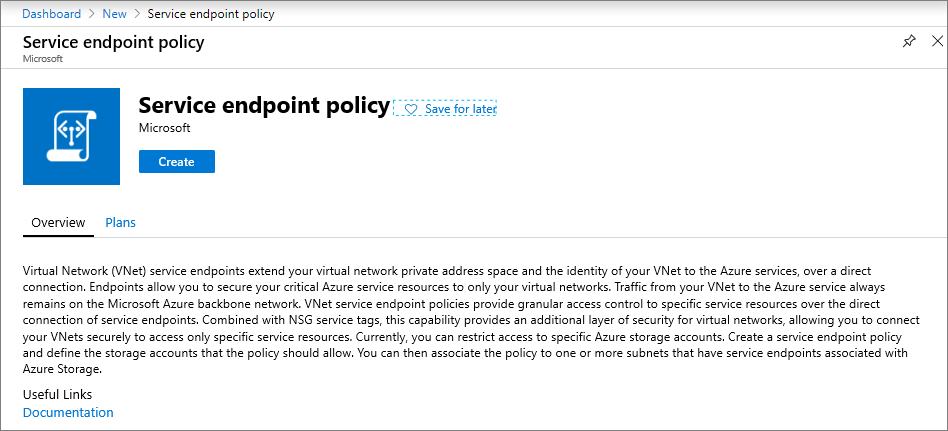
在“基本信息”中,输入或选择以下信息
- 订阅:选择用于策略的订阅
- 资源组:选择“新建”并输入 myResourceGroup
- 名称:myEndpointPolicy
- 位置:美国中部
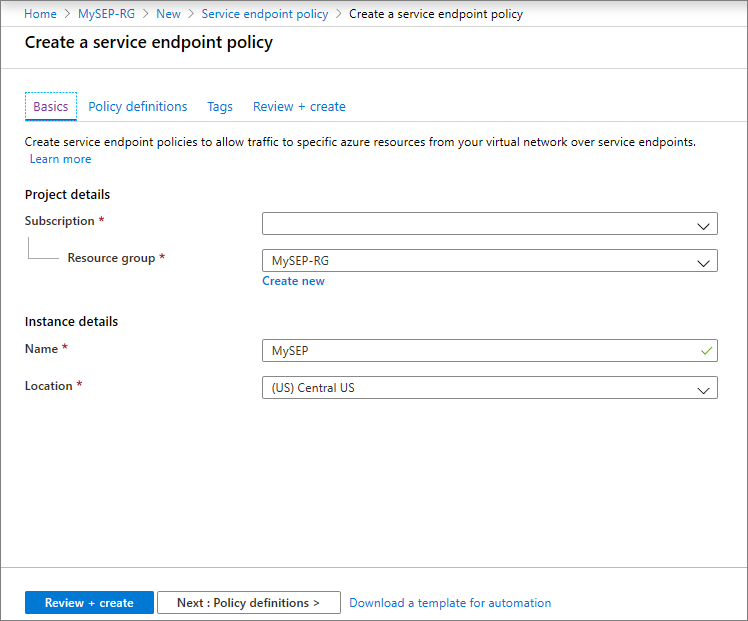
在“资源” 下选择“+ 添加” ,然后在“添加资源”窗格中输入或选择以下信息
- 服务:仅 Microsoft.Storage 可用于服务终结点策略
- 范围:选择“单个帐户”、“订阅中的所有帐户”和“资源组中的所有帐户”之一
- 订阅:选择用于存储帐户的订阅。 策略和存储帐户可位于不同的订阅。
- 资源组:选择你的资源组。 如果范围设置为“资源组中的所有帐户”或“单个帐户”,则必填。
- 资源:选择所选订阅或资源组下的 Azure 存储资源
- 单击底部的“添加”按钮以完成添加资源
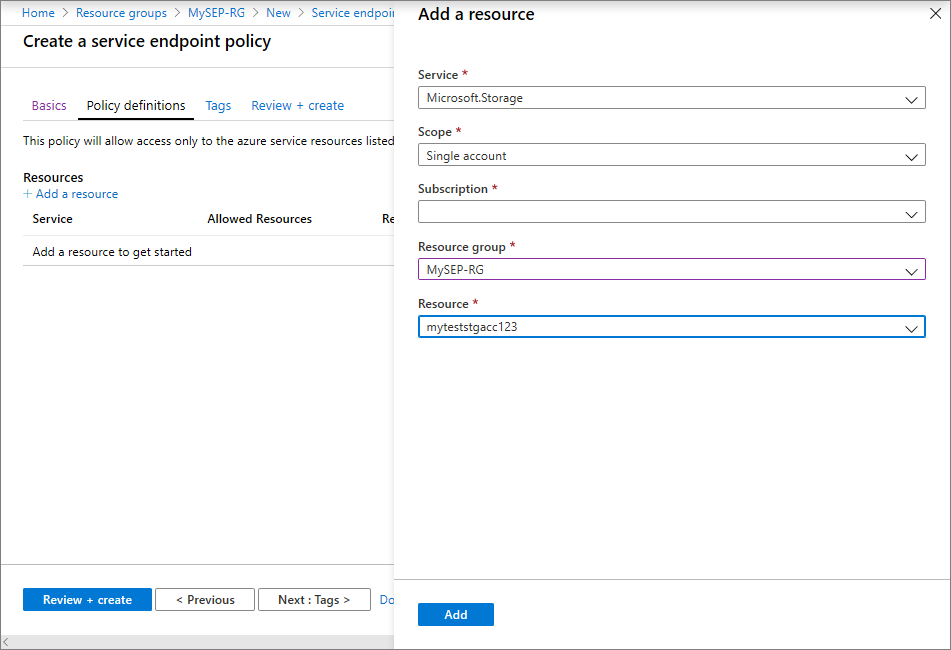
- 根据需要重复上述步骤以添加更多资源
可选:在“标记”中,输入或选择以下信息:
- 密钥:选择策略的键。 例如 Dept
- 值:输入该键的值对。 例如 Finance
选择“查看 + 创建”。 验证信息并单击“创建”。 要做进一步的编辑,请单击“上一步”。
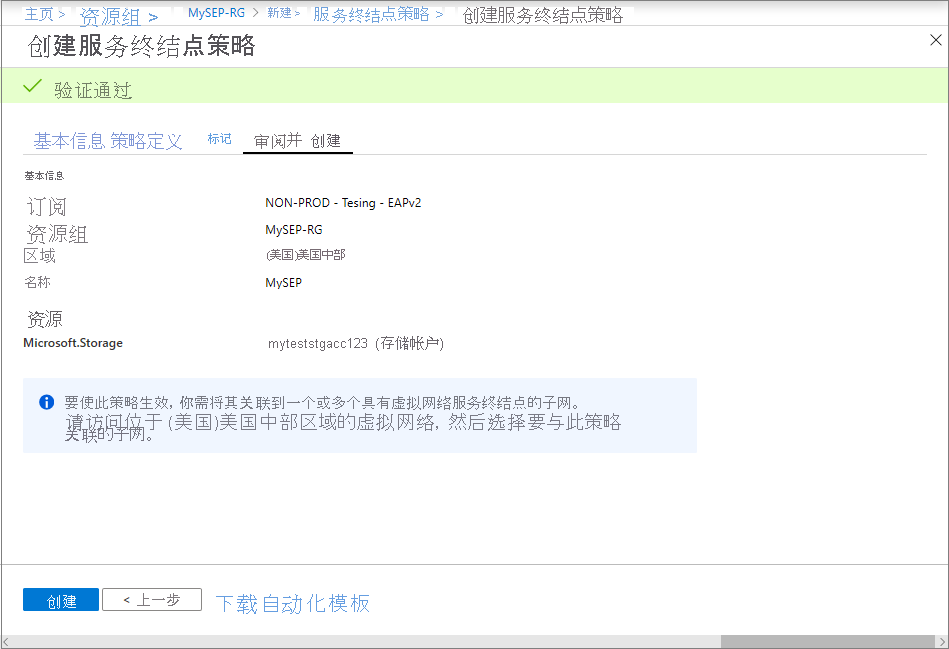
查看服务终结点策略
在门户的“所有服务”框中,开始键入“服务终结点策略”。 选择“服务终结点策略”。
在“订阅”下,选择你的订阅和资源组,如下图中所示
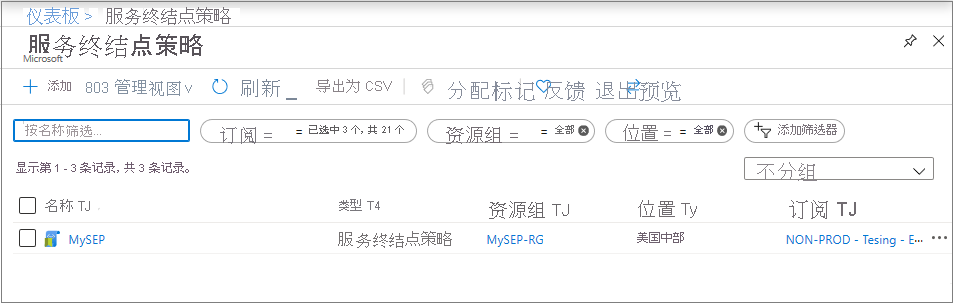
选择策略,再单击“策略定义”以查看或添加更多策略定义。
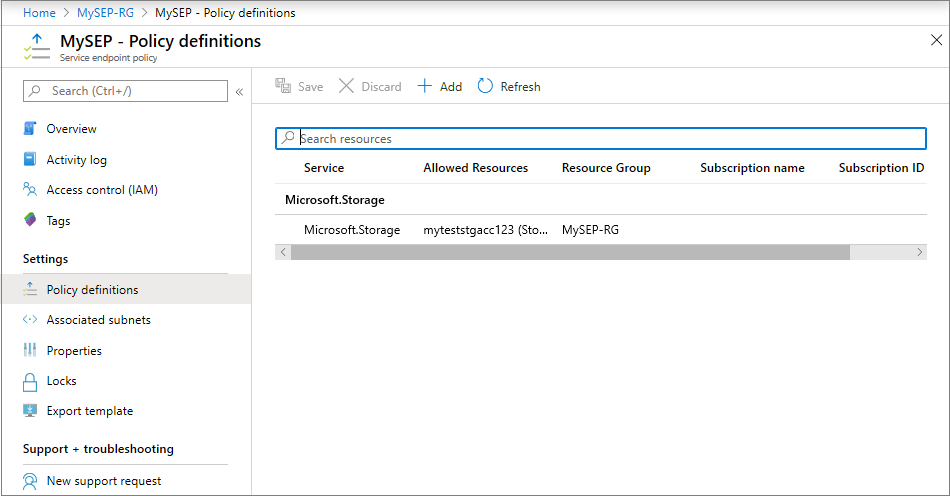
选择“关联的子网”以查看与策略关联的子网。 如果尚未关联子网,请按照下一步中的说明操作。
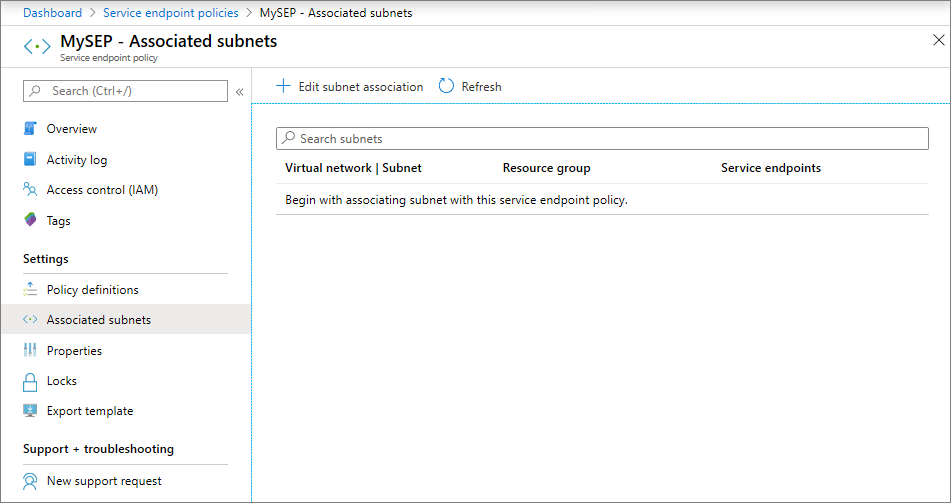
将策略关联到子网
警告
请确保在将策略关联到给定子网之前,通过子网访问的所有资源均已添加到该策略定义中。 关联策略后,仅允许通过服务终结点访问允许列表中的资源。
另请确保与服务终结点策略关联的子网中不存在托管 Azure 服务
将策略关联到子网之前,必须先创建虚拟网络和子网。 有关此操作的帮助,请参阅创建虚拟网络一文。
设置虚拟网络和子网后,需要为 Azure 存储配置虚拟网络服务终结点。 在“虚拟网络”边栏选项卡上,选择“服务终结点”,然后在下一个窗格中选择“Microsoft.Storage”,并在“子网”下选择所需的 VNet 或子网
现在,如果已在为子网配置服务终结点之前创建了服务终结点策略,可以从上述窗格的下拉列表中选择“服务终结点策略”,如下所示
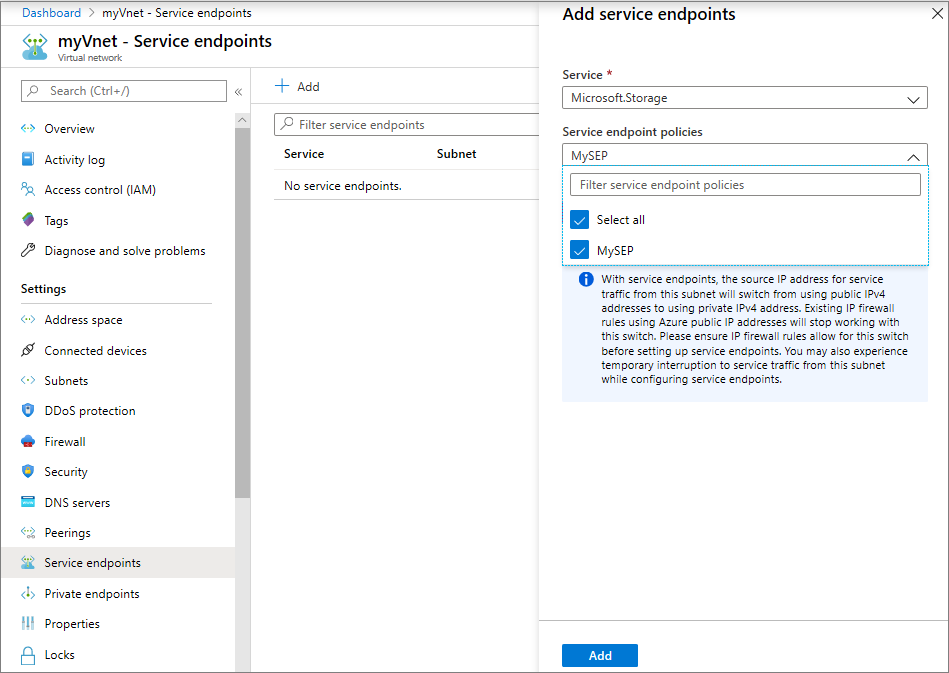
或者,如果在配置服务终结点后关联服务终结点策略,则可以通过导航到“关联的子网”窗格,从“服务终结点策略”边栏选项卡中选择关联子网,如下所示

警告
将根据此子网的服务终结点策略限制对所有区域中的 Azure 存储资源的访问。
后续步骤
在本教程中,你创建了一个服务终结点策略并将其关联到了子网。 要详细了解服务终结点策略,请参阅服务终结点策略概述。
反馈
即将发布:在整个 2024 年,我们将逐步淘汰作为内容反馈机制的“GitHub 问题”,并将其取代为新的反馈系统。 有关详细信息,请参阅:https://aka.ms/ContentUserFeedback。
提交和查看相关反馈